
Adobe Flash Player 是一種非常流行的軟體,用於查看各種多媒體類型。使用此應用程式,用戶可以在支援該軟體的電腦或行動裝置上傳輸基於 Adobe Flash 構建的影片和音訊內容。該應用程式與多種作業系統相容,例如 Linux、Microsoft Windows、Mac OS X 和 Solaris。
Adobe Flash Player 支援不同的資料格式。其中包括 XML、SWF、AMF 和 JSON。除此之外,該應用程式還支持各種多媒體格式,例如 MP3、PNG、FLV、GIF 和 JPEG。
Adobe 於 2017 年 7 月 25 日宣布,由於各種安全問題,它不會在全球範圍內支援 Flash Player。 Adobe 在 2020 年 12 月 31 日之後停止支援 Flash Player。最終,之前被阻止的 Flash 內容從 2021 年 1 月 12 日起無法在 Flash Player 中運行。
Adobe 建議用戶立即卸載 Flash Player,並已努力刪除 Flash 安裝連結。但是,您仍然可以將 Adobe Flash Player 傳輸到另一台ˇ電腦。本文致力於深入研究這個特定問題。
您還能使用 Adobe Flash Player 嗎?
由於種種安全問題,Adobe 已正式終止對 Flash Player 的支援。除此之外,Adobe 還刪除了安裝 Flash 的不同下載連結。它不會再更新 Flash。它甚至集成了一個終止開關來停止 Flash 內容的運行。
但是,有幾種情況可能需要使用 Adobe Flash Player。在這種情況下,您可以通過多種方式訪問 Flash 遊戲、Flash 影片、Flash 網站等。
繼續使用 Adobe Flash Player 的幾個有效選項
現在 Adobe Flash Player 正式停止支援,建議停止使用它。但是,某些情況可能會迫使您運行該軟體。在這種情況下,您可以選擇多個選項來使用 Adobe Flash Player。
有三個選項:
#1 以瀏覽器為中心的選項
- 保留以前版本的瀏覽器
使用 Adobe Flash Player 的一個很好的方法是將您使用的瀏覽器的舊版本和最新的 Flash 版本結合起來。您可以將此組合用於不同的白名單網站。它適用於 RTMFP 和 RTMP 應用程式。
然而,重要的是要注意安全問題是巨大的。由於使用過時的瀏覽器,系統將面臨風險。
- 開發自定義 Adobe AIR 應用程式
繼續使用 Adobe Flash Player 的另一種可靠方法是創建一個特定於您使用的 Adobe AIR 應用程式。安裝助手應用程式將有助於媒體或影片播放。
創建自定義 AIR 應用程式並不是很複雜。它很簡單,並在 RTMP 和 RTMFP 功能的支援下提供 SWF 體驗。該應用程式將與各種瀏覽器相容,是一個出色的長期解決方案。
此外,該應用程式可以輕鬆地由商業組織分發和處理。更新應用程式也很容易。 AIR 應用程式的工作方式與 Zoom 使用的不同幫助應用程序的工作方式相似。安裝後,將發生自啟動並在將應用程式 URL 鍵入瀏覽器時開始工作。
#2 以影片內容為中心的選項
- 將 FLV 轉換為 DASH 或 HLS
您是否擁有包含不同 F4V 或 FLV 影片內容的大量庫存?要接觸不斷增長的 iOS 移動用戶群,您需要將內容轉換為 HLS 格式。雖然轉換並不具有挑戰性,但需要在此過程中保持組織。
此外,如果您使用媒體服務器直播影片,則可以支持 HLS 形式的輸出。內容轉換更適合單向影片廣播,而不是多點網路會議。
#3 尋找替代品
如果上述方法不起作用,您始終可以選擇可靠的替代方案。
- Ruffle
Ruffle 是一款出色的開源 Adobe Flash Player 模擬器。它是免費提供的,並且與不同的操作系統相送。它與 Linux、Mac 和 Windows 完美配合。要打開 Ruffle,需要雙擊 SWF 檔案。另一種方法是通過輸入 ruffle filename.swf 從命令行使用 SWF 檔案。
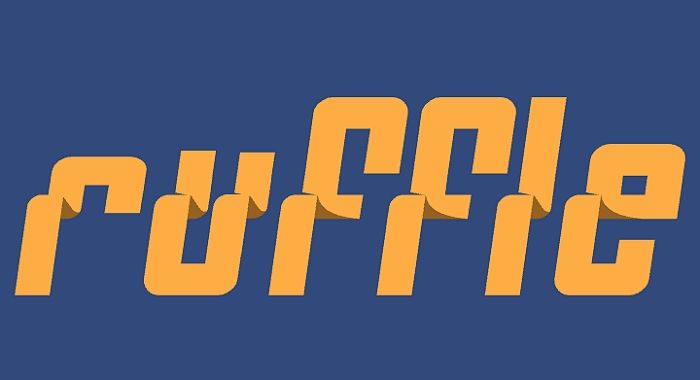
使用 Ruffle,您可以訪問 Flash 而不會遇到危險的陷阱。該模擬器是用 Rust 編寫的,Rust 是一種一流的程式語言,可提供安全防範網路威脅。
- HTML5
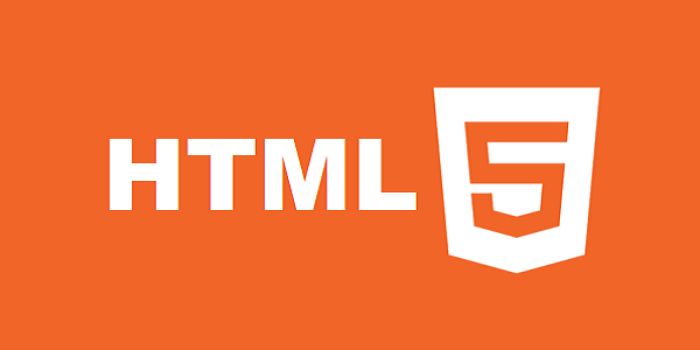
HTML5 是一項新標準,允許公司使用瀏覽器支援播放影片。無需播放器或插件下載播放器然後播放。瀏覽器將查找相關標籤並可以開始使用本地資源播放影片。
- Adobe Animate CC
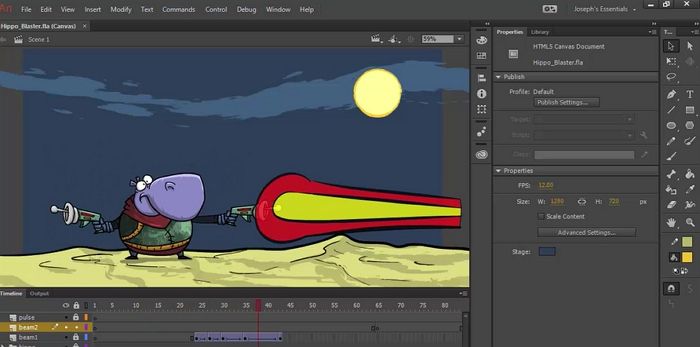
雖然 Adobe 已經停止了其 Flash Player 和 Editor,但它推出了 Adobe Animate CC ,它是同一個程式,但可以加載原始 Flash 檔案並在任何瀏覽器上安全地播放它們。它還支援 HTML 5,允許您在瀏覽器上玩遊戲。
如何將 Adobe Flash Player 傳輸到另一台電腦?
您是否渴望將 Adobe Flash Player 轉移到另一台電腦?為此,您可以使用兩種不同的方法。查看下面列出的解決方案以了解更多資訊。
兩種方法:
1. 使用 Adobe 遷移軟體。
2. 使用安裝光碟。
方法 1. 使用 Adobe 遷移軟體(推薦)
將 Adobe Flash Player 傳輸到另一台電腦的最佳方法之一是選擇專業的遷移軟體。對於輕鬆的 Adobe 遷移,您可以選擇 EaseUS Todo PCTrans 。這是將 Adobe Flash Player 和其他 Adobe 產品傳輸到另一台電腦的最安全方法之一。該軟體易於使用,不需要紮實的技術知識。
如果您想要一種快速而可靠的方式來傳輸 Adobe Flash Player,選擇 EaseUS Todo PCTrans 不會讓您後悔。兩台電腦之間的連接很容易建立。之後,傳輸應用程式和管理資料。您需要選擇電腦到電腦選項以方便傳輸。如果您有任何問題或疑問,可以尋求技術幫助。
EaseUS Todo PCTrans 的特點
- 將程式、遊戲、應用程式和軟體等檔案輕鬆傳輸到另一台電腦
- 節省複製和粘貼必要檔案的時間。
- 無需網路支援檔案傳輸。
- 沒有資料丟失問題。
- 一鍵無縫資料轉移。
- 免費技術援助。
- 不同的傳輸模式。
- 從死機中提取資料。
- 易於使用和方便。
您可以按照以下步驟使用此智能工具將您的 Adobe 遷移軟體移動到另一台電腦:
步驟1. 在新電腦和舊電腦上開啟EaseUS Todo PCTrans。主介面上點擊「電腦到電腦」繼續。

步驟2. 透過輸入目標PC的密碼或驗證碼,將兩台電腦連接到同一區域網路。選擇正確的傳輸方向,點擊「連接」繼續。
驗證碼在目標電腦的「電腦到電腦」主畫面右上方。

步驟3. 在「檔案」部分,點擊「編輯」選擇需要轉移的檔案。

步驟4. 然後,點擊「傳輸」按鈕,開時轉移資料。等待傳輸完成。傳輸的世界會根據檔案的大小而有所不同。

方法 2. 使用安裝光碟
將 Adobe Flash Player 傳輸到另一台電腦的另一種方法是使用安裝光碟。但是,要使此方法起作用,您需要保存安裝下載。如果您還沒有這樣做,則此方法對您不可行。
步驟 1. 找到 Adobe Flash 安裝程式的位置,然後複製它。
步驟 2. 如果您使用 USB 作為安裝硬碟,您可以複製並貼上安裝檔案。如果您使用的是 CD 或 DVD,則需要使用刻錄軟體將檔案寫入光碟。
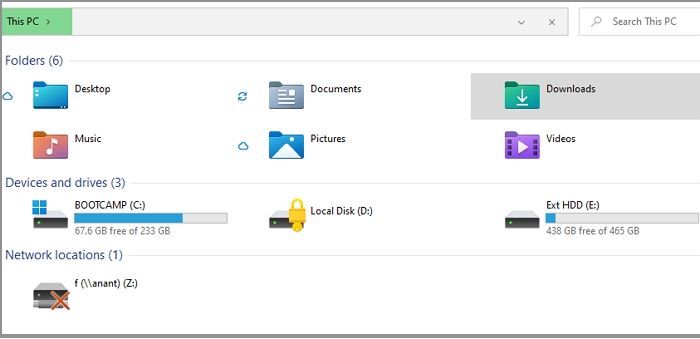
步驟 3. 在刻錄過程中,您可以選擇將其製作成安裝光盤或進行簡單刻錄。
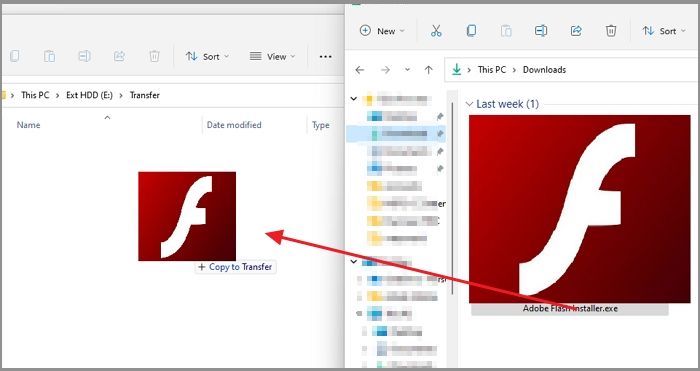
步驟 4. 將 USB 或光碟插入要使用 Adobe Flash 的電腦。然後雙擊開始安裝或複制然後運行安裝檔案。
注意:複製現有檔案的 Adobe Flash 設定將不起作用,因為組件不會在作業系統中註冊。
結論
儘管 Adobe Flash 播放器是一個非常流行的插件,但該軟體已正式死亡。 Adobe 不再支援它並且與當前的瀏覽器不相容。但是,如果您仍然想運行 Flash 內容或玩 Flash 遊戲,有一些方法。在這裡,至關重要的是要了解,即使使用這些周轉方法,您也需要注意安全風險。
是否要將 Adobe Flash Player 傳輸到另一台電腦?在這種情況下,您可以選擇專業的資料遷移軟體——EaseUS Todo PCTrans。它是一個用戶友好且高效的軟體。不要再等了!下載軟體並立即開始使用!
這篇文章對你有幫助嗎?
相關文章
-
![author icon]() Agnes/2025-03-14
Agnes/2025-03-14 -
![author icon]() Agnes/2025-03-14
Agnes/2025-03-14 -
如何將 Windows 11/10 安裝的應用程式移動到另一個硬碟或磁區?
![author icon]() Agnes/2025-03-14
Agnes/2025-03-14 -
如何轉移 Windows Server 2012 到 2016/2019【步驟教學】
![author icon]() Gina/2025-03-14
Gina/2025-03-14
關於EaseUS Todo PCTrans
EaseUS Todo PCTrans支援電腦之間互傳設定、應用程式和資料。全面升級電腦時,無痛搬家的最佳選擇,省去重灌的時間。
